Gestisci la memoria virtuale (file di paging) in Windows 10
Gestione della memoria virtuale (file di paging) In Windows 10: (Manage Virtual Memory (Pagefile) In Windows 10: ) la memoria virtuale è una tecnica di implementazione del disco rigido(hard drive) del computer (archiviazione secondaria) per fornire memoria aggiuntiva a un sistema. C'è un'area del file di paging sul disco rigido che Windows utilizza quando i dati nella RAM vengono sovraccaricati e lo spazio disponibile è esaurito. Per ottimizzare il sistema operativo con prestazioni migliori, è opportuno lasciare che il sistema Windows gestisca le migliori impostazioni preliminari, massime e minime rispetto al file di paging della memoria virtuale. In questa sezione, ti guideremo alla gestione della memoria virtuale (file di paging)(Virtual Memory (Pagefile)) in Windows 10 . Windows sta avendo il(Virtual Memory)Concetto di memoria virtuale in cui il file di paging(Pagefile) è un file di sistema nascosto con un'estensione .SYS che di solito risiede sull'unità di sistema (generalmente C: unità). Questo file di paging(Pagefile) consente al sistema di disporre di memoria aggiuntiva per gestire i carichi di lavoro senza problemi insieme alla RAM .

Che cos'è la memoria virtuale (file di paging)?(What is Virtual Memory (Pagefile)?)
Come sapete tutti i programmi che eseguiamo utilizzano la RAM(RAM) ( Random Access Memory ); ma poiché si verifica una carenza di spazio RAM per l'esecuzione del programma, Windows per il momento sposta quei programmi che di solito dovevano essere archiviati nella RAM in una posizione specifica sul disco rigido chiamata File di paging(Paging File) . La quantità di informazioni momentaneamente accumulata in quel file di paging utilizza il concetto di memoria virtuale(Virtual Memory) . Come tutti sappiamo, maggiore è la dimensione della RAM (ad esempio 4 GB, 8 GB e così via) nel tuo sistema, più veloci saranno le prestazioni dei programmi caricati. A causa(Due) della mancanza di RAMspazio (memoria principale), il tuo computer elabora i programmi in esecuzione lentamente, tecnicamente a causa della gestione della memoria. Quindi è necessaria una memoria virtuale per compensare il lavoro. Va notato che il tuo sistema può elaborare i dati dalla RAM molto più velocemente di quel modulo dal disco rigido del tuo sistema, quindi se hai intenzione di aumentare le dimensioni della RAM , sei dalla parte dei vantaggi.
Calcola la (Calculate)memoria(Memory) virtuale di Windows 10 ( file di paging(Pagefile) )
Esiste una procedura specifica per misurare la dimensione precisa del file di paging. La dimensione iniziale rimane a uno e mezzo (1,5) moltiplicata per la quantità totale di memoria nel sistema. Inoltre, la dimensione massima sarà 3 moltiplicata per la dimensione iniziale. Quindi, se prendi un esempio, in cui hai 8 GB (1 GB = 1.024 MB x 8 = 8.192 MB) di memoria. La dimensione iniziale sarebbe 1,5 x 8.192 = 12.288 MB e la dimensione massima può arrivare a 3 x 8.192 = 24.576 MB.
Gestisci la memoria virtuale (file di paging) in Windows 10(Manage Virtual Memory (Pagefile) In Windows 10)
Assicurati di creare un punto di ripristino(create a restore point) nel caso qualcosa vada storto.
Ecco i passaggi per regolare la memoria virtuale(Virtual Memory) di Windows 10 ( file di paging(Pagefile) ) –
1. Avvia la Pagina di sistema(System Page) del tuo computer ( Win Key + Pause ) o fai clic con il tasto destro del mouse su Questo PC(This PC) e seleziona Proprietà( Properties) dal menu contestuale che appare.

2. Annotare la memoria installata, ad esempio la RAM
3.Fare clic sul collegamento " Impostazioni di sistema avanzate(Advanced system settings) " dal riquadro della finestra di sinistra.

4. Verrà visualizzata una finestra di dialogo delle proprietà di sistema.
5.Vai alla " scheda Avanzate(Advanced tab) " della finestra di dialogo Proprietà del (Properties)sistema(System)
6.Fare clic sul pulsante " Impostazioni...(Settings…) " nella sezione Prestazioni(Performance) della finestra di dialogo.

7.Fare clic sulla " scheda Avanzate(Advanced tab) " della finestra di dialogo Opzioni (Options)prestazioni .(Performance)
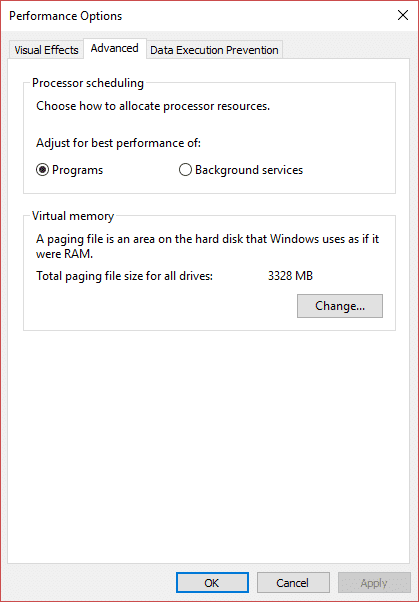
8.Fare clic sul pulsante " Modifica...(Change…) " nella sezione Memoria virtuale.(Virtual memory section.)

9. Deseleziona(Deselect) la casella di controllo " Gestisci automaticamente le dimensioni del file di paging per tutte le unità(Automatically manage paging file size for all drives) ".
10.Seleziona il pulsante di opzione " Dimensione personalizzata(Custom size) " e inserisci la dimensione iniziale e la dimensione massima(enter the initial size as well as maximum size) implementata il calcolo e la formula sopra menzionati in base alla dimensione della RAM .

11.Dopo aver completato tutti i calcoli e inserito la dimensione iniziale e massima, fare clic sul pulsante " Imposta(Set) " per aggiornare le modifiche previste.
Consigliato:(Recommended:)
- Come visualizzare la password salvata in Chrome(How to View Saved Password in Chrome)
- Dov'è la cartella di avvio in Windows 10?(Where is the Startup folder in Windows 10?)
- Rispecchia lo schermo Android sul tuo PC senza root(Mirror Android Screen to your PC without Root)
- Come modificare la lingua di sistema in Windows 10(How to Change the System Language in Windows 10)
Spero che i passaggi precedenti siano stati utili e ora puoi facilmente gestire la memoria virtuale (file di paging) in Windows 10,(Manage Virtual Memory (Pagefile) In Windows 10,) ma se hai ancora domande su questo tutorial, sentiti libero di chiederle nella sezione dei commenti.
Related posts
Come leggere i file di dump della memoria in Windows 10
Fix Impossibile creare la Java Virtual Machine in Windows 10
Disabilita Pinch Zoom Feature in Windows 10
Creare un Full System Image Backup in Windows 10 [la guida definitiva]
Come creare un System Image Backup in Windows 10
Come eseguire JAR Files su Windows 10
Come usare Fn Key Lock in Windows 10
Cambia Time su Display List di Operating Systems presso Startup in Windows 10
Con forza Cancellare lo Print Queue in Windows 10
Come Fix Corrupted Registry in Windows 10
USB Device non funziona in Windows 10 [risolto]
Come disattivare Windows 10 Firewall
Fix Function Tasti non funzionanti a Windows 10
Mouse Pointer Lags in Windows 10 [risolto]
Come abilitare Attivo Directory in Windows 10
Aggiungi uno Printer in Windows 10 [GUIDA]
Fix VCRUNTIME140.dll è mancante da Windows 10
Create Control Panel All Tasks Shortcut in Windows 10
Fix Alt+Tab non funziona in Windows 10
Fix Keyboard Non digitando il problema Windows 10
